Spotify известен как один из самых популярных и ведущих сервисов потоковой передачи музыки на рынке. Это дало каждому меломану удобный способ получить доступ к своим музыкальным предпочтениям и насладиться ими. Это также позволило пользователям загружать свои любимые песни, чтобы они могли наслаждаться ими в автономном режиме. Единственная проблема заключается в том, что вы можете столкнуться с некоторыми трудностями или проблемами при воспроизведении песен за пределами Spotify. Итак, лучший вариант, который вы могли бы сделать по этому поводу, это скачать MP3 с Spotify Музыкальные файлы, поскольку MP3 - один из самых популярных форматов вывода, который доступен практически на всех устройствах.
Теперь вопрос в том, как скачать MP3 с Spotify? Какие конвертеры вы должны использовать для загрузки MP3 из Spotify? Используйте эту статью, чтобы узнать об инструменте, который позволит вам свободно наслаждаться Spotify избранные.
Содержание статьи Часть 1. Можете ли вы скачать MP3 с Spotify?Часть 2. Как скачать MP3 с Spotify без Премиума?Часть 3. Как конвертировать Spotify в MP3 онлайн бесплатно?Часть 4. В заключение
Автономный режим Spotify приложение создано исключительно для всех Spotify Premium пользователи. Итак, если вы просто используете Spotify приложение бесплатно, следующие шаги, которые будут обсуждаться, неприменимы для вас.
Автономный режим — это функция, которая позволяет пользователям Premium загружать песни из альбомов и плейлистов в Spotify который впоследствии можно использовать для прослушивания в автономном режиме. Чтобы ответить на вопрос выше, можете ли вы скачать MP3 с Spotify, ответ - да, вы можете скачать песни, а затем конвертировать их в выходной формат MP3.
В этом разделе мы сосредоточимся на шагах по загрузке MP3 с Spotify на вашем мобильном устройстве и на вашем компьютере.
Первое, что вам нужно сделать, это открыть установленный Spotify приложение на свой телефон Android или iPhone и войдите в систему, используя существующий Spotify Премиум аккаунт. Внизу основного Spotify В интерфейсе приложения вы увидите набор вкладок, включая вкладку «Ваша библиотека». Нажмите на эту вкладку, чтобы просмотреть сохраненные плейлисты в Spotifyили вы можете добавить песни в плейлист. После этого нажмите на плейлист. После этого вы увидите кнопку загрузки прямо под названием альбома. Чтобы скачать песни из выбранного вами альбома, нажмите кнопку «Скачать». После загрузки песни рядом с каждой песней вы увидите зеленую стрелку, направленную вниз.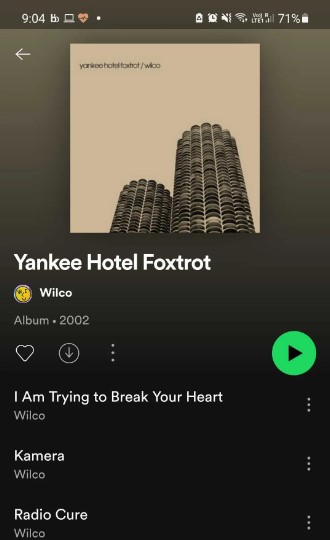
В качестве бонусного совета для вас, когда вы хотите открыть или получить доступ ко всем песням, которые вы скачали с Spotify на вашем iPhone или телефоне Android просто нажмите на вкладку «Ваша библиотека», а затем нажмите «Музыка». Выберите название целевой песни под альбомом или списком воспроизведения.
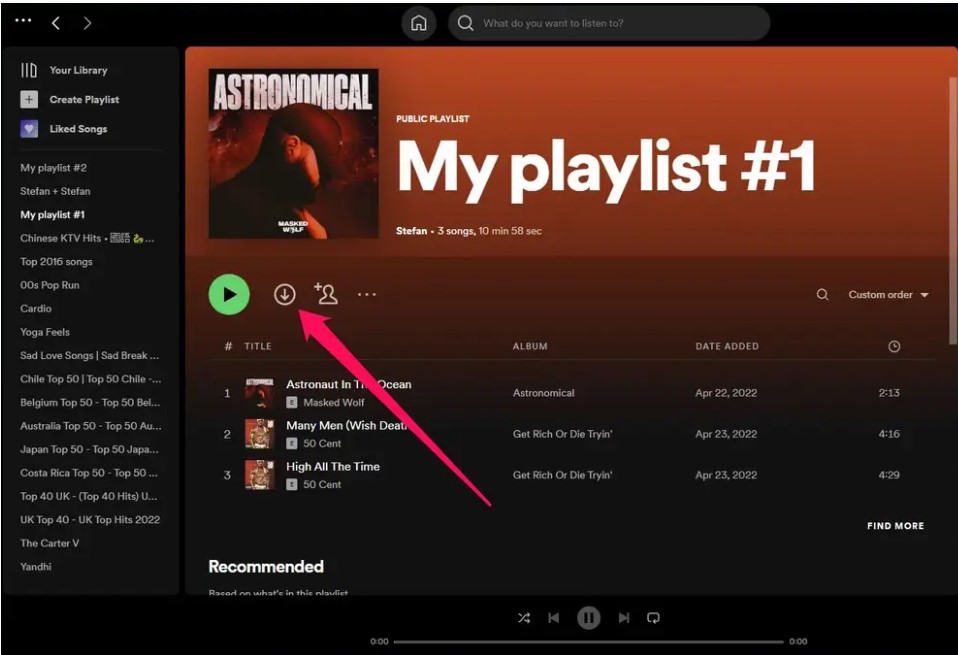
Теперь, чтобы официально скачать MP3 с Spotify, вы можете использовать инструмент, который преобразует загруженные песни в выходной формат MP3. В следующем разделе обсуждается лучший инструмент, который вы можете использовать для скачать песни из Spotify.
Spotify был очень внимателен и добр, позволяя всем, включая тех, кто просто использует приложение бесплатно, слушать различные песни, перечисленные в Spotify Музыкальная библиотека. Но, к сожалению, он ограничил бесплатных пользователей возможностью наслаждаться песнями, если у них не обнаружено интернет-соединение. Автономный режим Spotify является эксклюзивным только для пользователей Premium, которые платят ежемесячную абонентскую плату. Это означает, что если вы являетесь выделенным плательщиком, вы сможете транслировать песни, даже если вы не в сети, если вы убедитесь, что песни были загружены на ваше устройство. Что ж, это хорошая новость, TuneSolo Spotify Music Converter очень способен помочь бесплатным пользователям, а также тем, кто уже отменил подписку, по-прежнему официально загружать MP3 с Spotifyи наслаждайтесь их Spotify избранное в автономном режиме.
# Скачать и конвертировать Spotify Музыка
Еще одна хорошая вещь о TuneSolo Spotify Music Converter заключается в том, что он также может помочь вам загрузить все ваши любимые треки на Spotify без ограничений. Вы можете преобразовать песни в другой аудиоформат и навсегда загрузить их на свое устройство после завершения преобразования. Доступные выходные форматы включают формат вывода MP3, WAV, AAC и FLAC. Обратите внимание, TuneSolo не ограничивает вас количеством треков, которые вы хотите скачать и конвертировать. Назовите все песни, которые вы хотите, и TuneSolo определенно может сделать работу.
# Играть Spotify Музыка во многих устройствах
Как только песни будут преобразованы в другой выходной формат, а затем загружены на ваше устройство с помощью TuneSolo Spotify Music Converter, теперь вы сможете воспроизводить их на любом количестве устройств и на любом типе устройства, которое вы предпочитаете использовать. TuneSolo помогает вам обойти ограничения, связанные с количеством устройств, которые вы можете использовать для прослушивания любимых песен.
# Быстрая скорость конвертации
Мы всегда хотели иметь инструмент, который мог бы выполнить работу максимально быстро. Что ж, нам очень повезло, что TuneSolo Spotify Music Converter может ускорить процесс преобразования и загрузки до 5 раз быстрее, чем скорость преобразования. Это намного быстрее, чем любая обычная скорость преобразования. С помощью этой функции вы сможете сэкономить много своего времени, потому что всего за пару минут вы уже можете конвертировать десятки песен.
# Лучшее качество музыки
Если дело в конечном качестве песен, TuneSolo Spotify Music Converter очень способен дать вам успешно преобразованные песни в их лучшем качестве. Он не только может закончить работу за короткий промежуток времени, но и может дать вам результаты, которыми вы будете удовлетворены.
# Сохраняет теги ID3 и информацию о метаданных
Важные детали, необходимые для идентификации песен, включают информацию о метаданных и теги ID3 песен. TuneSolo Spotify Music Converter также очень хорошо справляется с сохранением самой важной информации о песнях даже после процесса преобразования. Если эти важные детали не будут сохранены, наверняка уйдет много вашего времени. Вам нужно будет заполнить все важные детали каждой песни.
# Организуйте свою собственную музыкальную библиотеку
Одна хорошая особенность TuneSolo а также то, что он позволяет пользователям организовывать свою музыкальную библиотеку в зависимости от того, что они предпочитают. Вы можете свободно выбирать и решать, должны ли вы расположить песни по альбомам, по годам, по исполнителям или по любой другой категории, которая, по вашему мнению, будет работать на вас лучше всего. Вы также можете сэкономить много своего времени с помощью этой функции. Вам больше не нужно будет просматривать песни одну за другой, чтобы найти нужную песню.
# Бесплатные обновления и мощная техническая поддержка
Вы не пожалеете, если воспользуетесь TuneSolo Spotify Music Converter, потому что после того, как приложение будет загружено и установлено на вашем используемом устройстве, вы будете иметь право на бесплатные обновления, когда они будут доступны. Вы также можете получить неограниченную помощь от службы технической поддержки в любое время или всякий раз, когда вы сталкиваетесь с некоторыми трудностями в середине процесса.
Вот шаги, которые вы должны выполнить, если хотите использовать TuneSolo Spotify Музыкальный конвертер для загрузки MP3 из Spotify.
Первый шаг, который вам нужно сделать, это загрузить TuneSolo Spotify Музыкальный конвертер. Вы можете легко скачать с официального сайта TuneSolo или просто нажав кнопку ниже. После успешной загрузки TuneSolo приложение, установите его рядом с вашим устройством.
Теперь, когда приложение уже установлено и запущено, подождите, пока оно загрузит ваш Spotify музыкальная библиотека. Как только песни, перечисленные в вашей музыкальной библиотеке, были распознаны и прочитаны пользователем TuneSolo, теперь вы можете начать загрузку файлов песен. Для этого просто скопируйте ссылку на песню и вставьте ее в конвертер. Другой способ загрузки файлов песен — перетаскивание песен из вашей локальной музыкальной библиотеки в конвертер.

Теперь, когда песни уже загружены в конвертер, вы можете выбрать выходной формат песен, которые нужно преобразовать. Из набора доступных опций нажмите кнопку формата MP3. Если вы хотите попробовать другие форматы вывода, вы также можете выбрать формат вывода AAC, WAV или FLAC. После этого начните с выбора выходной папки, в которой будут сохранены все преобразованные песни.

После того, как формат вывода был установлен и папка вывода была выбрана, вы можете начать нажимать кнопку «Конвертировать все», чтобы официально начать процесс преобразования.

В качестве последнего шага вы можете начать проверку Spotify песни, которые были полностью преобразованы, нажав на раздел «Просмотр выходного файла». Чтобы навсегда сохранить их на своем устройстве, просто нажмите на тот же упомянутый раздел.
Как только конвертированные песни в формате MP3 будут сохранены на вашем устройстве, вы сможете воспроизводить их на любом количестве устройств, а также сможете перевод Spotify песни на другие устройства.
Если вы попытаетесь поискать в сети музыкальные конвертеры, которые помогут вам скачать Spotify в MP3, вам будет показано множество результатов, но вы еще не знаете, какой из них лучший, пока не попробуете каждый из них. Итак, ниже я рекомендую несколько известных инструментов преобразования музыки, которые вы можете использовать для загрузки MP3 с Spotify онлайн бесплатно.
Один из рекомендуемых инструментов, который вы можете использовать для загрузки MP3 с Spotify бесплатно AllToMP3. Это программное обеспечение, которое надежно хранит все ваши любимые песни из Spotify преобразован в другой аудиоформат. Его также можно использовать для конвертации файлов с YouTube, Deezer и SoundCloud. AllToMP3 также имеет версии, совместимые с устройствами Mac, Windows и Linux.
Ниже приведен список шагов по использованию AllToMP3 для загрузки MP3 с Spotify.
Шаг 1. Перейдите к своему Spotify фонотеку, а затем выберите определенную песню.
Шаг 2. Следующий шаг — скопировать URL-адрес выбранной вами песни и вставить его в строку поиска AllToMP3.
Шаг 3. Когда все будет готово, нажмите кнопку «Ввод», чтобы официально начать процедуру.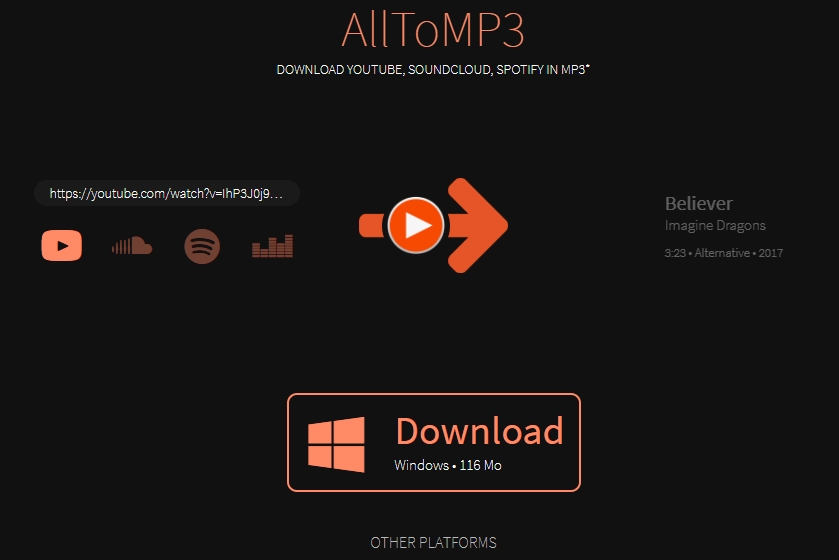
Единственный недостаток использования AllToMP3 для загрузки MP3 с Spotify заключается в том, что в некоторых случаях он внезапно останавливается в середине процесса преобразования. Другое дело, что он может дать вам максимум 256 кбит/с.
Deezify, также называемый Chrome Deezify, - это расширение Chrome это очень надежно и примечательно, когда дело доходит до загрузки ваших любимых треков с наиболее часто используемых платформ потоковой передачи музыки, включая Spotify. Deezify прочитает и распознает воспроизводимые вами песни, а затем преобразует их в выходной формат MP3. Песни, закодированные в формате MP3, на самом деле хороши, потому что они не доставят вам столько проблем, когда дело доходит до воспроизведения ваших песен на множестве различных устройств. Одним из основных преимуществ использования Deezify является то, что вам не потребуется никаких затрат на использование этого музыкального конвертера. Это абсолютно бесплатно; подписка не требуется и определенно может быть использована в Интернете. Еще одна хорошая вещь с Deezify заключается в том, что он может завершить работу по загрузке и конвертации песен всего за пару минут.
Ниже я перечислил шаги, которые вы можете использовать в качестве руководства по использованию Chrome Deezify для загрузки MP3 с Spotify.
Шаг 1. Откройте свое устройство и перейдите в браузер Chrome. Обратите внимание на «Инструменты и расширения», которые расположены в строке адреса. После этого выберите «Интернет-магазин Chrome».
Шаг 2. Как только в вашем окне откроется «Интернет-магазин Chrome», найдите Deezify, а затем установите его в свой браузер Chrome.
Шаг 3. Теперь выберите определенную песню из своей музыкальной библиотеки и начните ее воспроизводить, пока Chrome Deezify работает в фоновом режиме. Как только песня начнет воспроизводиться, Deezify автоматически распознает и прочитает ее.
Шаг 4. Deezify одновременно конвертирует песню в формат MP3 во время ее прослушивания. После завершения преобразования вы сможете навсегда сохранить преобразованные песни на своем устройстве.
Хотя Deezify Spotify в музыкальный конвертер MP3 все еще находится на стадии разработки и еще не является стабильным, вы все еще можете использовать этот инструмент для загрузки MP3 из Spotify.
SpotifyMate — это онлайн-инструмент для конвертации. Он может загружать и конвертировать Spotify музыку в формат MP3 путем анализа ссылок Spotify синглы и плейлисты. Вы можете начать конвертировать Spotify песни в MP3, скопировав ссылку Spotify песня. Вот как использовать этот инструмент преобразования.
Шаг 1. Открой SpotifyИнтерфейс Mate на вашем телефоне или компьютере.
Шаг 2. Скопируйте URL-ссылку, по которой вы хотите загрузить конвертированные песни.
Шаг 3. Вставьте скопированную ссылку в SpotifyMate и нажмите «Загрузить». SpotifyMate загрузит вставленные вами песни.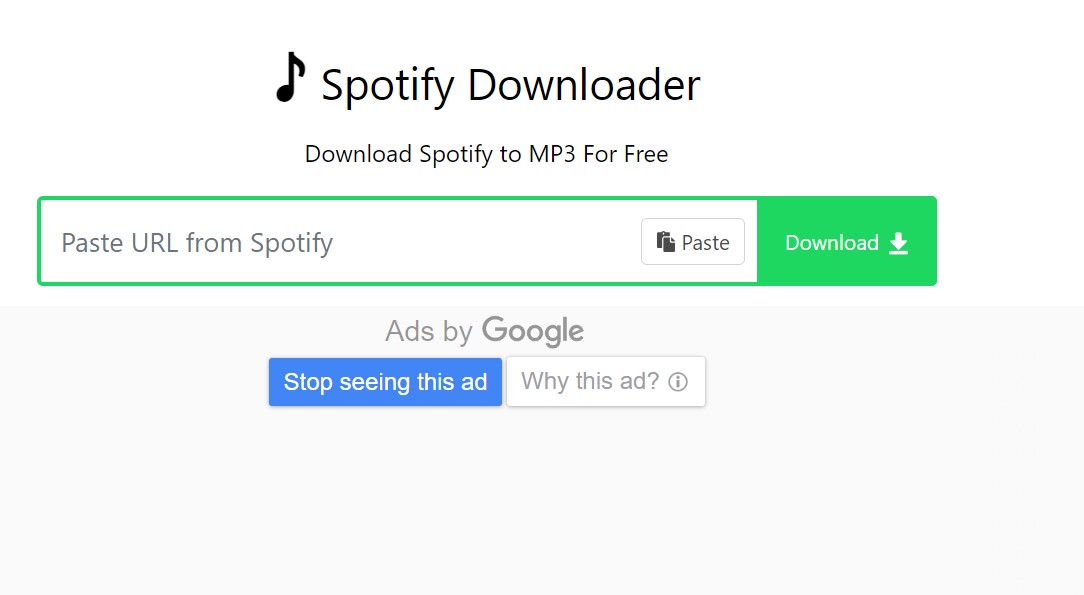
SpotiFlyer — это приложение, разработанное для таких потоковых платформ, как Spotify, Ютуб и другие. Приложение работает на Android, Windows и Mac. Он может скачать Spotify песни, сняв защиту DRM с Spotify песни, плейлисты, альбомы и т. д. Теперь вы узнаете, как скачать MP3 с Spotify с помощью этого программного обеспечения.
Шаг 1. Сначала загрузите и запустите приложение SpotiFlyer на своем устройстве Android.
Шаг 2. открыто Spotify и скопируйте URL-ссылку песни, которую хотите скачать.
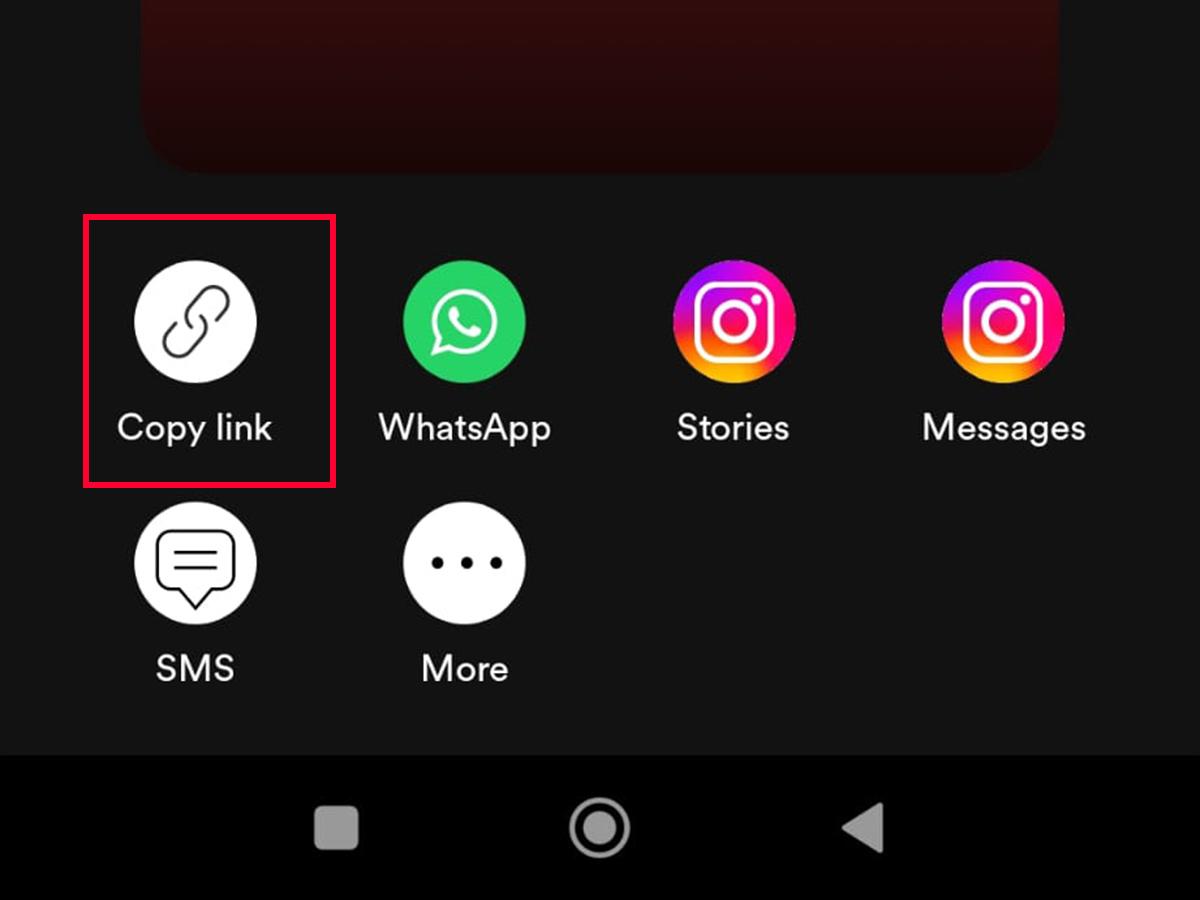
Шаг 3. Вернитесь в SpotiFlyer. Вставьте ссылку в поле поиска и нажмите кнопку «Поиск».
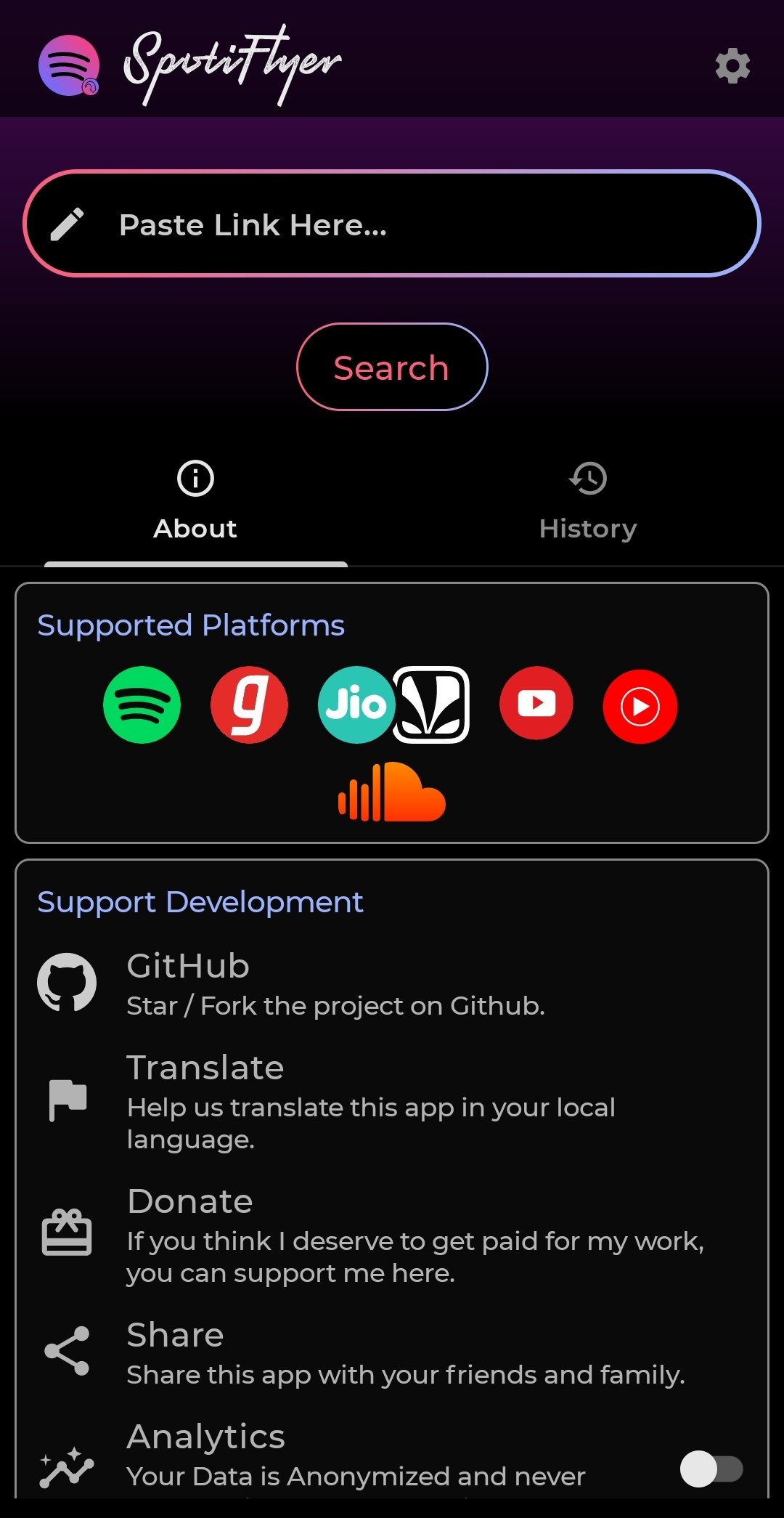
Шаг 4. Когда песни появятся, нажмите кнопку «Загрузить все», чтобы сохранить Spotify Музыка.
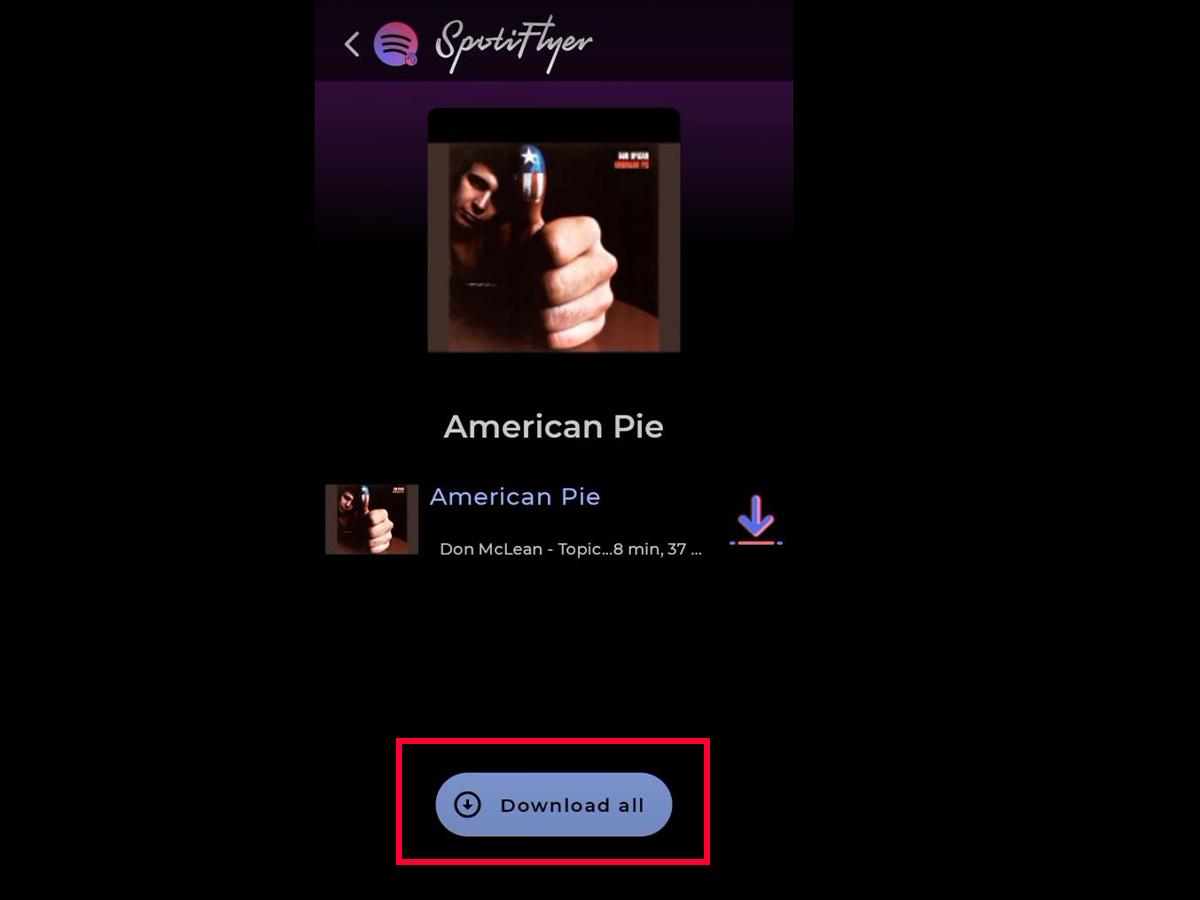
Spotifydl — это ярлык iOS, который предоставляет пользователям iOS возможность загружать Spotify песни и конвертировать их в подходящие высококачественные аудиоформаты MP3. Выполните следующие действия, чтобы начать загрузку любимой музыки с Spotify и конвертируем его в формат MP3.
Шаг 1. устанавливать Spotifyярлык dl на iPhone
Шаг 2. Открой Spotify приложение, выберите песни, которые хотите конвертировать, и скопируйте URL-адрес песни в Spotifyярлык дл
Шаг 3. в Spotifydl, вы можете увидеть «URL-адрес Spotify плейлист?". Теперь вы можете вставить скопированный Spotify URL-адрес песни в окно, чтобы выбрать нужную музыку, и нажмите «ОК», чтобы начать работу.

Благодаря подробному обсуждению выше, я надеюсь, что вы смогли усвоить и узнать о процедурах загрузки MP3 с Spotify Премиум аккаунт. А для бесплатных пользователей не стесняйтесь открывать и изучать возможности TuneSolo Spotify Музыкальный конвертер для загрузки MP3 из Spotify. Скачивая Spotify песни в MP3, вы можете слушайте их офлайн без Spotify Премиум. Нажмите кнопку ниже, чтобы попробовать.
Главная
Spotify Music Converter
Как скачать MP3 с Spotify [Полное руководство 2025 года]
Комментарии(0)
Ответить
1. Ваше имя
2.Ваша электронная почта
3.Ваш отзыв
Copyright © 2025 TuneSolo Software Inc. Все права защищены.
Оставить комментарий
1. Ваше имя
2.Ваша электронная почта
3.Ваш отзыв
Отправить